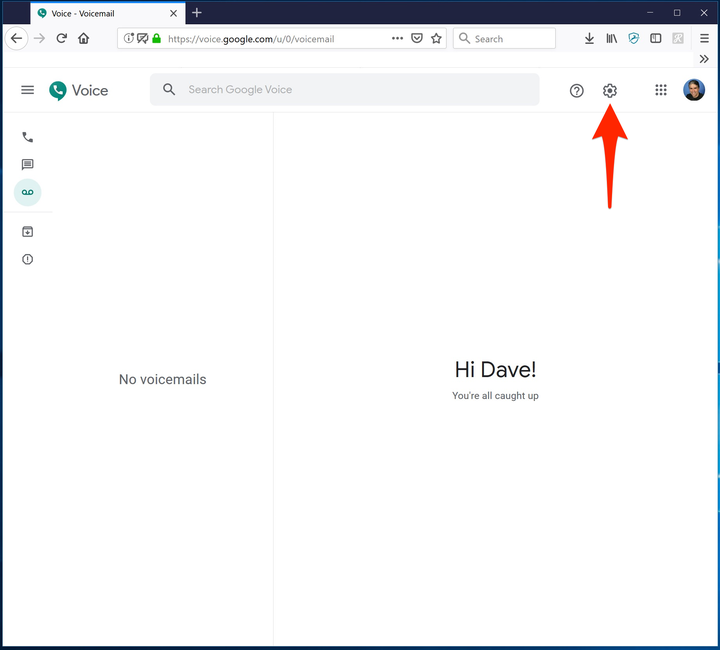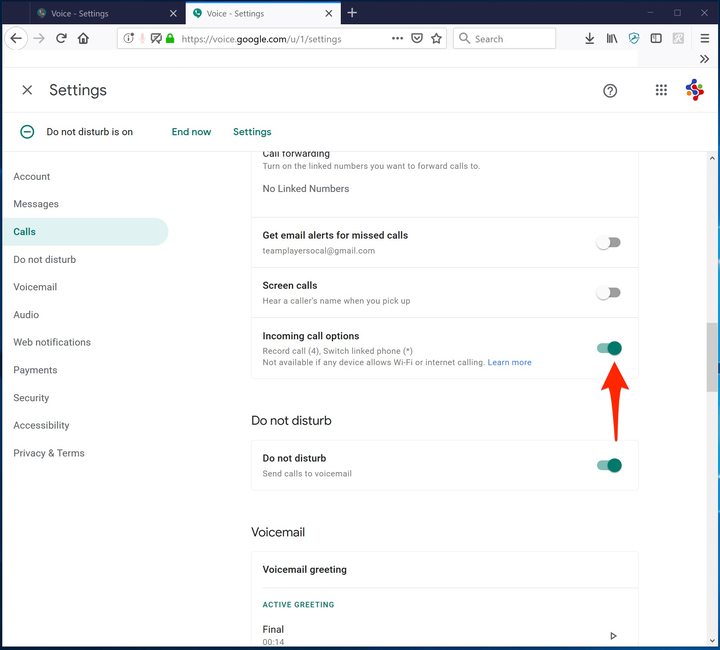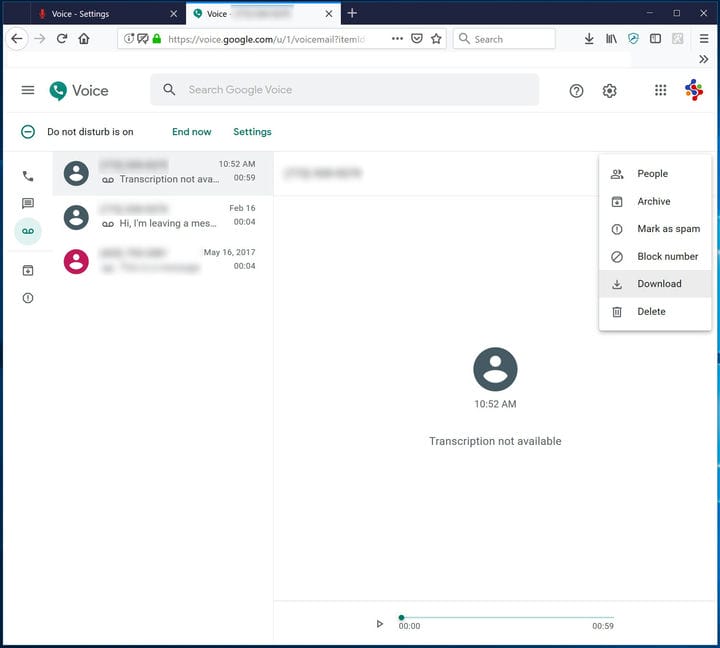Cómo grabar una llamada telefónica entrante o saliente en iPhone
- Puede grabar una llamada telefónica en su iPhone usando aplicaciones de terceros, pero actualmente no hay un método integrado.
- Una de las formas en que puede grabar llamadas gratis en su iPhone es con Google Voice; sin embargo, solo puede grabar las llamadas que recibe, y la otra parte necesita llamar a su número de Google Voice.
- Las aplicaciones de iPhone de terceros como Rev Call Recorder, TapeACall y Call Recorder pueden grabar tanto las llamadas entrantes como las salientes.
Sorprendentemente, una de las cosas que no puede hacer con su iPhone "fuera de la caja" es grabar una llamada telefónica.
Esto puede deberse en parte a que Apple no quiere tener que lidiar con los problemas legales relacionados con la grabación de llamadas telefónicas: existen leyes que varían según el estado y que imponen límites a su derecho a grabar llamadas, especialmente sin el consentimiento expreso de todos en la llamada.
Pero, de hecho, es posible grabar llamadas en un iPhone; simplemente necesita instalar una aplicación para hacerlo. Y para evitar cualquier obstáculo legal, siempre asegúrese de que todos en la línea estén al tanto y consientan en ser grabados.
Existen numerosas aplicaciones disponibles para grabar llamadas, pero una ofrece la posibilidad de forma gratuita: Google Voice. Sin embargo, tenga en cuenta que Google Voice
solo graba las llamadas entrantes, por lo que no puede grabar una llamada que inicie en su propio teléfono. Y si no te gusta Google Voice, hay varios otros con otras capacidades.
Cómo grabar llamadas en tu iPhone con Google Voice
1. Si aún no tiene un número de Google Voice, comience reclamando uno. Vaya a la página web de Google Voice e, ingresando con su cuenta de Google, siga las instrucciones para elegir un número de teléfono en la ciudad o código de área que desee.
2. Instale la aplicación Google Voice en su iPhone y complete la configuración con su nuevo número de Google Voice.
3. Una vez que Google Voice esté configurado en su teléfono, vaya a la página web de Google Voice y haga clic en el icono Configuración en la parte superior de la pantalla.
La página web de Google Voice es donde configura ajustes como habilitar la capacidad de grabar llamadas entrantes.
4. En la sección de llamadas, asegúrese de que las "Opciones de llamadas entrantes" estén activadas.
Asegúrese de habilitar las "Opciones de llamadas entrantes" para comenzar a grabar una llamada.
Ahora, para grabar una llamada:
5. Reciba una llamada usando la aplicación Google Voice en su iPhone. Recuerde que no puede grabar las llamadas salientes, por lo que si desea grabar una llamada, deberá pedirle a la otra parte que lo llame con su número de Google Voice.
6. Después de contestar la llamada, presione "4" en su teclado. Escuchará un mensaje de que la llamada se está grabando.
7. Si desea grabar solo una parte de la llamada, presione "4" por segunda vez para detener la grabación. De lo contrario, la llamada se grabará hasta que cuelgues.
8. Finalice la llamada de la forma habitual.
9. La llamada grabada aparecerá en su correo de voz de Google Voice. Para guardar la grabación en su computadora como un archivo MP3, vaya a la página web de Google Voice y haga clic en el ícono de correo de voz en la barra de navegación en el lado izquierdo de la pantalla. Haga clic en el correo de voz y luego haga clic en los tres puntos en el lado derecho de la pantalla. Elija "Descargar" y guarde el archivo en su computadora.
Las llamadas grabadas (junto con otros mensajes de correo de voz) se pueden guardar en su computadora como archivos MP3.
Cómo grabar una llamada en tu iPhone con otras aplicaciones
Es cierto que Google Voice es un poco complicado y solo funciona con llamadas entrantes. Si lo prefiere, hay otras aplicaciones que puede usar para grabar llamadas, y también las salientes.
En general, la mayoría de las aplicaciones funcionan más o menos de la misma manera: para grabar una llamada, debe configurar una llamada de conferencia tripartita entre su iPhone, el centro de grabación de la aplicación de grabación y la persona a la que está llamando.
La mejor opción que existe en este momento para la grabación gratuita de llamadas, tanto para llamadas entrantes como salientes, es una aplicación llamada Rev Call Recorder. Este servicio es completamente gratuito y no tiene restricciones en la cantidad de minutos que puede grabar. Actualmente solo está disponible para iPhone, no para Android.
Otras aplicaciones que le permiten grabar llamadas entrantes y salientes incluyen TapeACall Pro ($ 30) y Call Recorder Pro ($ 10 por 300 minutos, luego compras adicionales en la aplicación).
CallRecorder: IntCall (tiempo de grabación disponible a través de compras dentro de la aplicación) funciona de manera diferente. Solo registra las llamadas salientes y debe realizar la llamada directamente desde la aplicación. Pero la aplicación registra la llamada en el propio iPhone, en lugar de almacenarla en un servidor remoto.